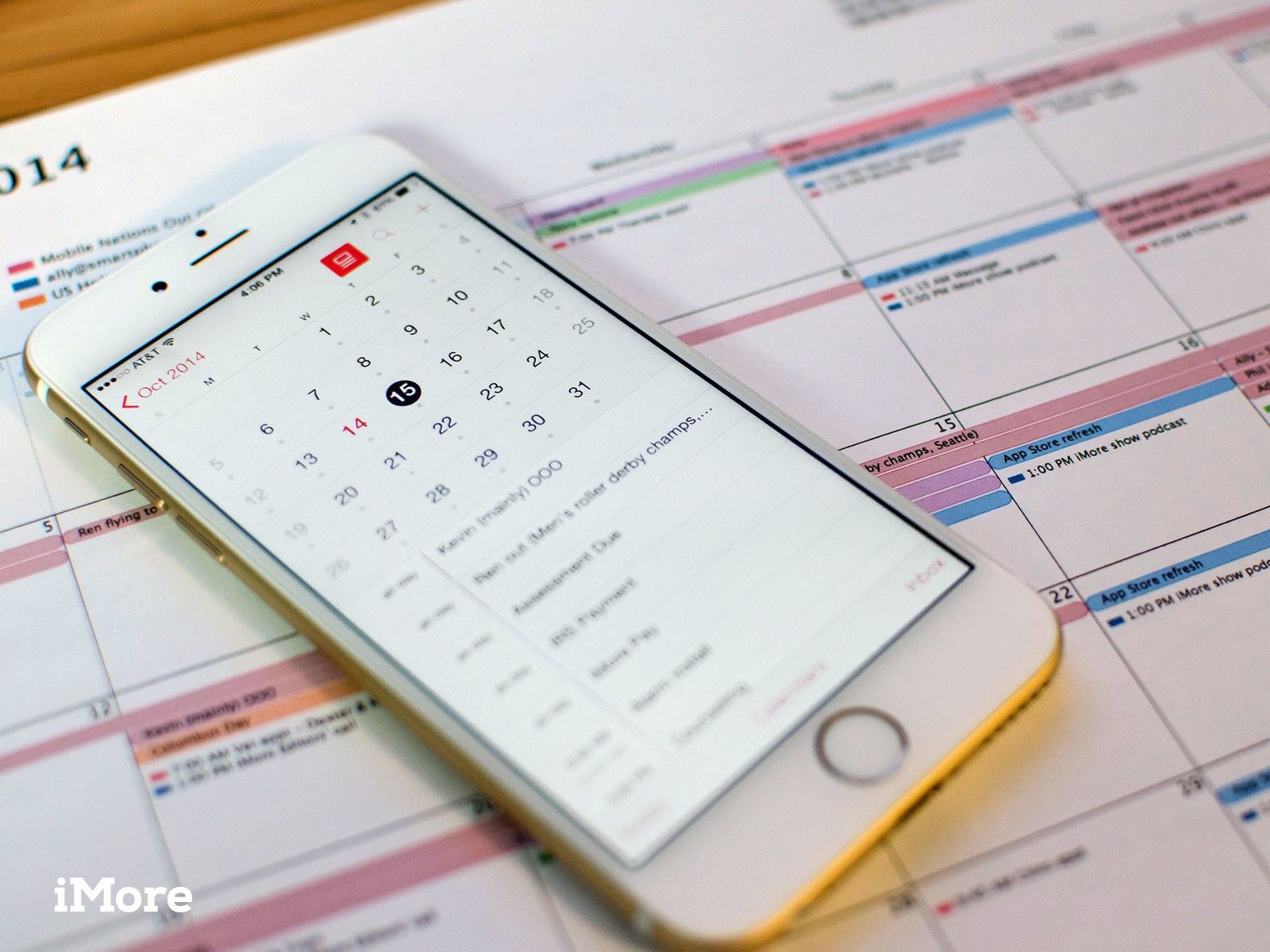
Apple помогает вам оставаться организованным, позволяя вам публиковать календари в своем сервисе iCloud, а затем делиться ими с другими людьми. Это здорово, когда вам нужно планировать мероприятия, будь то конференции для работы или семейный отдых. Лучше всего, он встроен прямо в ваше приложение Календарь на iPhone и iPad!
Как сделать календарь iCloud общедоступным на вашем iPhone или iPad
- Запустите Приложение календаря с главного экрана вашего iPhone или iPad.
- Нажмите на Кнопка Календари внизу экрана.
Нажмите на Кнопка информации справа от календаря iCloud, который вы хотите опубликовать.
![Откройте Календарь, нажмите кнопку календарей, затем нажмите кнопку информации]()
- Очередь На вариант для Публичный календарь.
Нажмите на Поделиться ссылкой… поделиться календарем с другими.
![включить общедоступный календарь, нажмите на ссылку поделиться.]()
Этот календарь теперь будет открыт для общего доступа на сайте Apple. Любой, с кем вы поделились календарем, сможет увидеть его, но не сможет его редактировать. Если в любое время вы решите, что больше не хотите делиться этим календарем, повторите то же, что и выше, просто отключите опцию общедоступного календаря.
Как поделиться календарем iCloud на вашем iPhone и iPad
- Запустите Приложение календаря с вашего домашнего экрана.
- Нажмите на Кнопка Календари внизу экрана.
Нажмите на Кнопка информации рядом с календарем, которым вы хотели бы поделиться.
![Откройте приложение Календарь, нажмите кнопку календарей, затем нажмите кнопку информации]()
- Нажмите на Добавить человека … вариант под Поделиться с раздел.
Введите имя человека Вы хотите поделиться с календарем.
![Нажмите добавить человека, затем введите человека's name that you want to invite]()
- Нажмите на имя человека или же адрес электронной почты в списке, чтобы добавить их.
- Нажмите Добавлять в правом верхнем углу экрана.
Нажмите Готово в правом верхнем углу.
![Нажмите на человека, нажмите Добавить, нажмите Готово]()
Календарь теперь будет доступен всем, для кого вы добавили учетную запись iCloud. Они просто получат уведомление в календаре с просьбой принять ваше приглашение. Как только они это сделают, они смогут просматривать и редактировать события. Помните, что совместное использование календаря в настоящее время работает только с календарями iCloud. И вы, и человек, с которым вы хотите поделиться календарем, должны использовать iCloud.
Как поделиться событием на iPhone и iPad
- Запустите Приложение календаря с вашего домашнего экрана.
- Или создать новое событие или нажмите существующее событие что вы хотели бы поделиться.
Нажмите на Кнопка редактирования в правом верхнем углу.
![Запустите календарь, нажмите на событие, нажмите «Изменить»]()
- Нажмите на Приглашенные.
- Добавить все адрес электронной почты людей, с которыми вы хотели бы поделиться событием.
- Повторите процедуру для каждого человека, которого вы хотите пригласить.
Нажмите Готово Кнопка в правом верхнем углу.
![нажмите приглашенных, затем нажмите адреса электронной почты, затем нажмите готово]()
Как принять приглашение на мероприятие на iPhone и iPad
- Запустите Приложение календаря с вашего домашнего экрана.
- Нажмите на Кнопка Входящие в правом нижнем углу.
Отсюда у вас есть три варианта:
- принимать: Эта опция принимает приглашение.
- Может быть: Эта опция позволяет вам принять позже.
- снижение: Эта опция отклоняет приглашение.
![Откройте приложение календаря, нажмите «Входящие», затем выберите один из доступных вариантов]()
Когда вы решите отобразить отклоненные события в приложении Календарь, вы не будете получать уведомления о них. Вы просто увидите их в своем приложении Календарь. Вы будете получать уведомления только в том случае, если вы измените свой RSVP на «возможно» или «на посещение».
Как просмотреть общие события, которые вы ранее отклонили в Календаре для iPhone и iPad
- Запустите Приложение календаря с вашего домашнего экрана.
- Нажмите на Календари внизу экрана.
красть вверх прокрутить до самого конца.
![Откройте календарь, затем нажмите календари, а затем проведите пальцем вверх, чтобы прокрутить вниз]()
- Очередь На вариант для Показать отклоненные события.
Нажмите Готово в правом верхнем углу.
![Переключить на шоу отклоненных событий, затем нажмите готово]()
Как управлять всеми событиями общего календаря на iPhone и iPad
- Запустите Приложение календаря с вашего домашнего экрана.
Нажмите на входящие в правом нижнем углу.
![Откройте приложение календаря в папке входящих]()
- Нажмите на Ответил в верхней части экрана. Вы увидите полный список общих событий.
Нажмите на любой общее событие для просмотра более подробной информации или нажмите на любой кнопка действия быстро изменить свой ответ.
![Нажмите ответил, затем выберите событие, на которое вы хотите ответить]()
Как использовать Family Sharing с приложением Календарь
- Запустите Приложение календаря на главном экране вашего iPhone или iPad, как только вы включите и настроите семейный доступ.
- Нажмите знак плюс в правом верхнем углу, чтобы создать новое событие или нажмите на существующий, который вы хотели бы появиться на семейный календарь.
Нажмите на Календарь.
![В приложении «Календари» коснитесь значка «Создать новое событие», а затем коснитесь параметра «Календари».]()
- Нажмите на календарь с надписью семья.
Заполните и сохраните ваше мероприятие, как обычно.
![В приложении «Календари» коснитесь значка «Создать новое событие», а затем коснитесь параметра «Календари».]()
Это все, что нужно сделать! Каждый, кто входит в вашу группу Family Sharing, увидит все, что будет добавлено в семейный календарь через приложение Calendars. Они также будут получать любые уведомления, связанные с событиями, чтобы каждый мог оставаться в курсе того, кто должен быть, где и когда.
По сути, Семейный календарь — это просто общий календарь, похожий на тот, который всегда был доступен в iOS. Family Sharing просто берет на себя основную работу по созданию и распространению ее для вас.
IOS
Оцените статью!
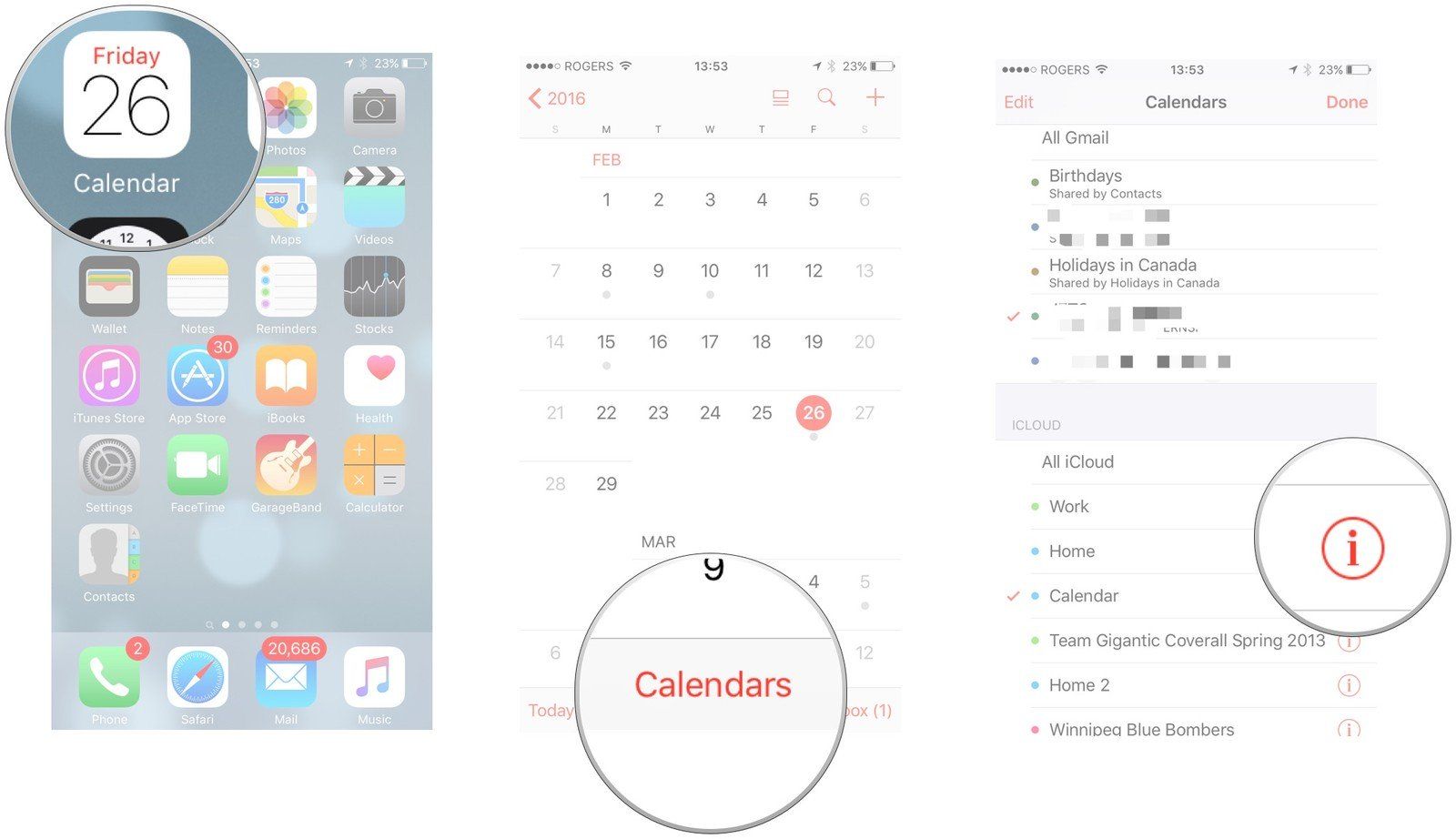
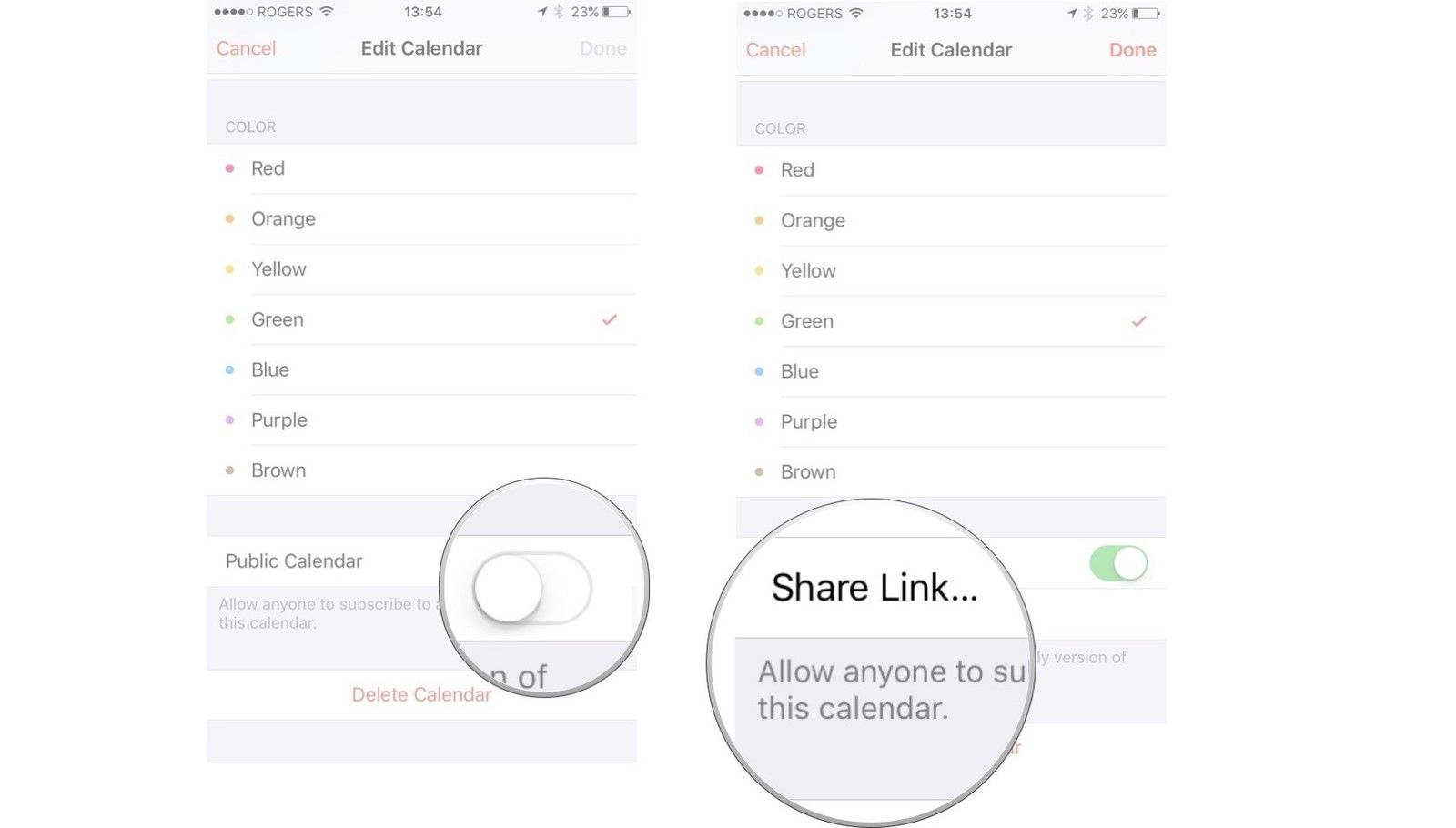
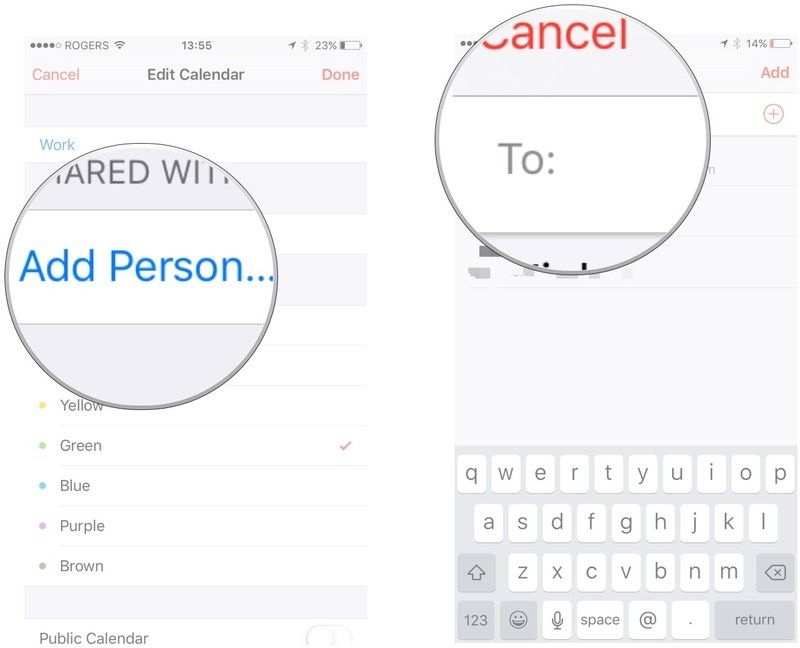
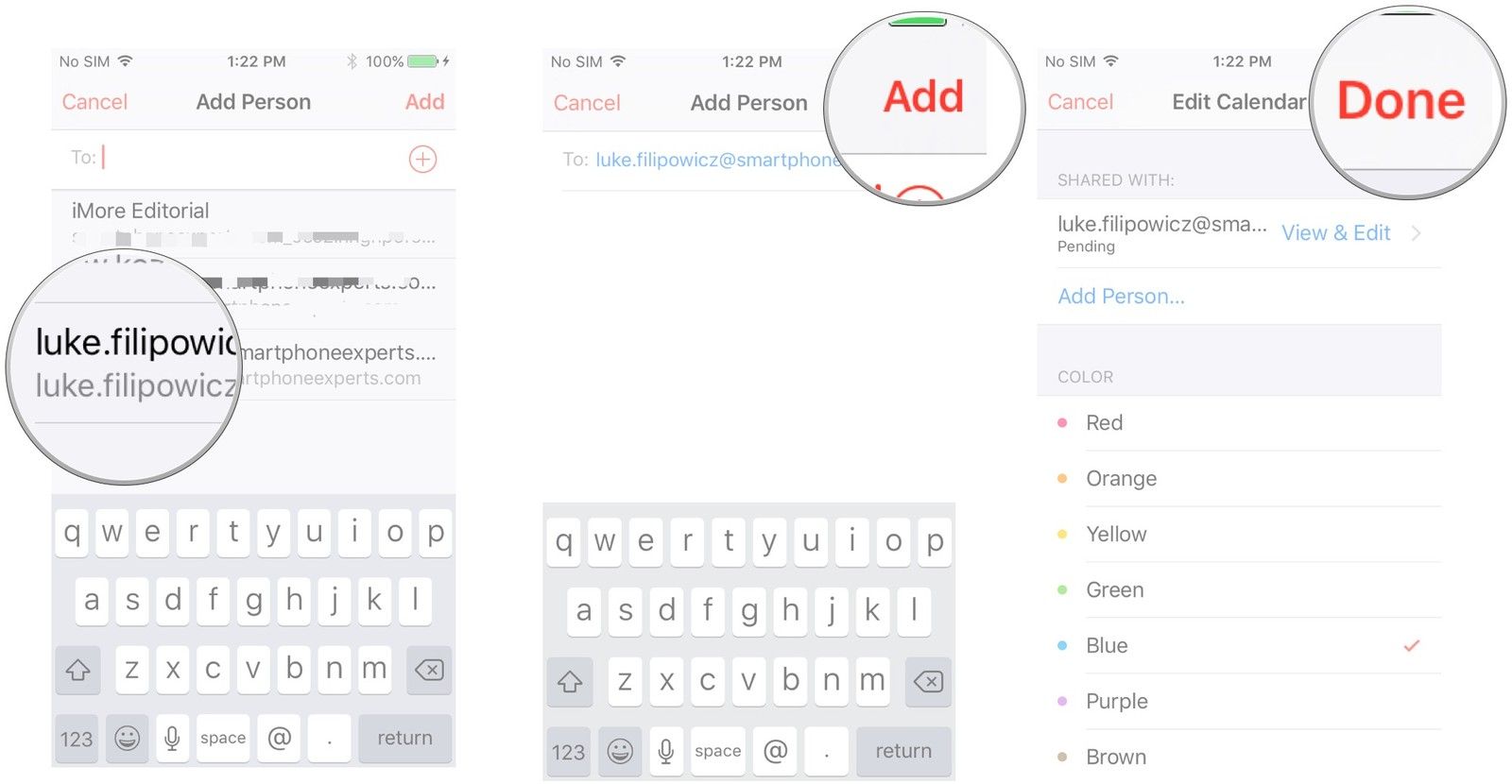
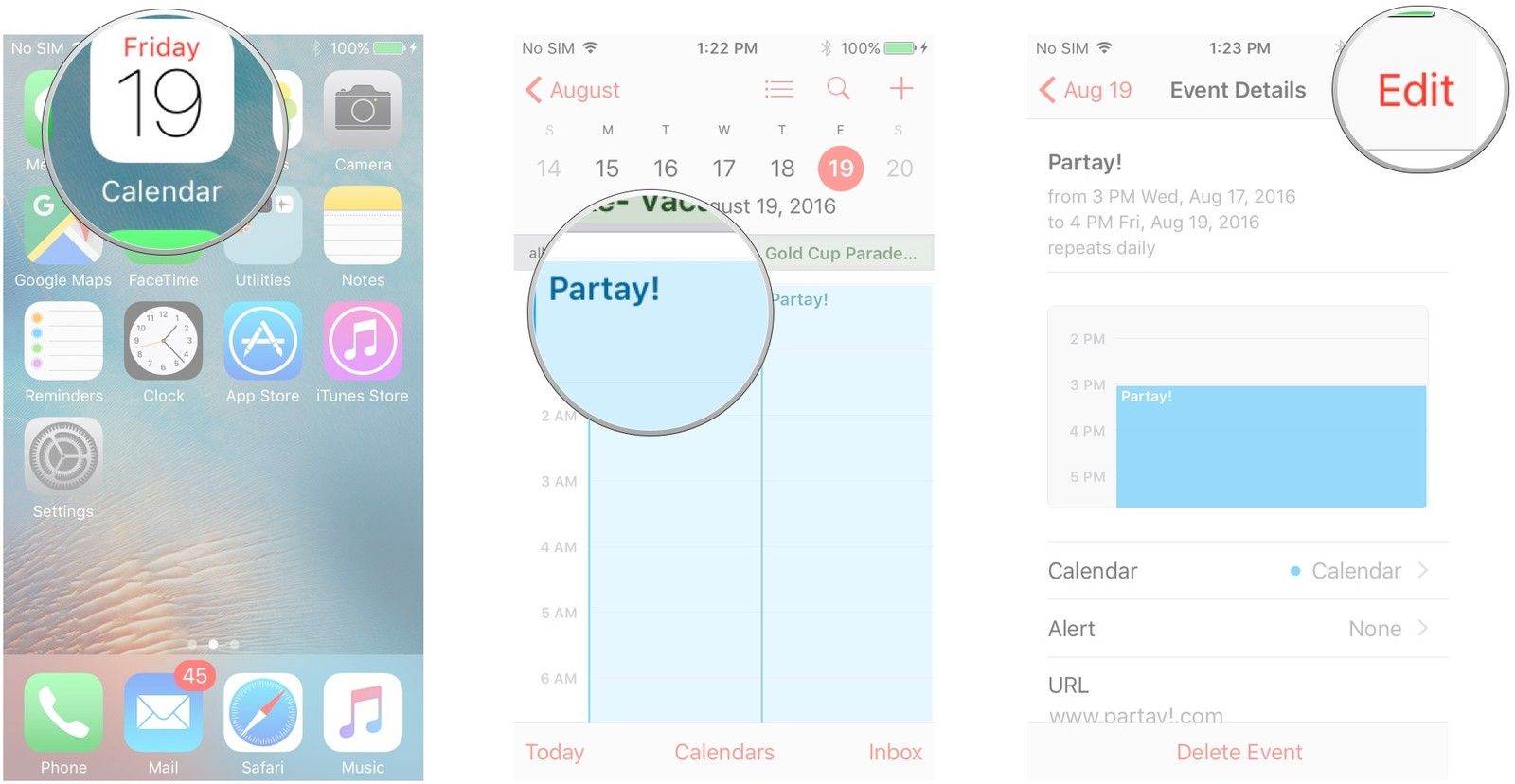
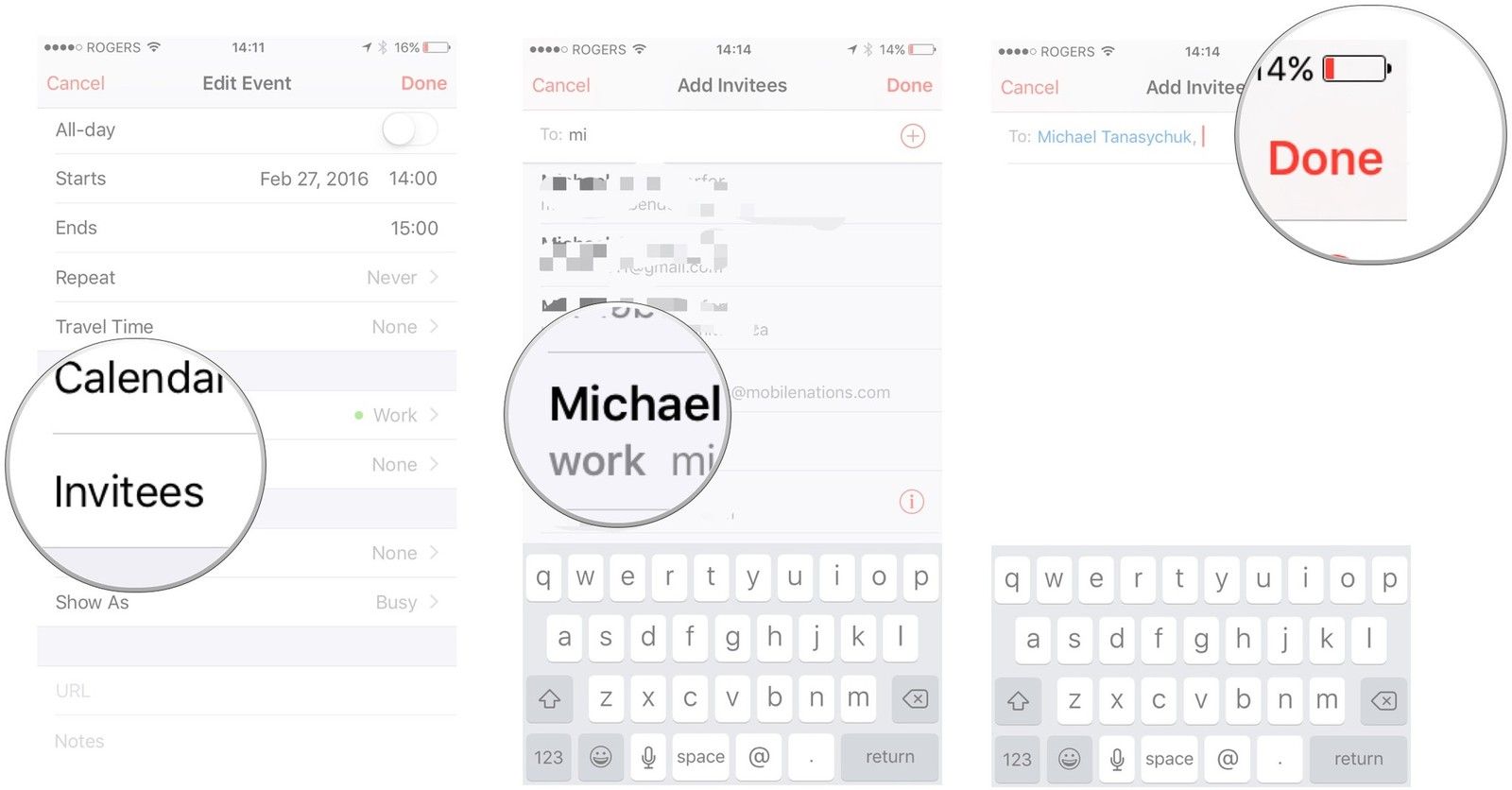
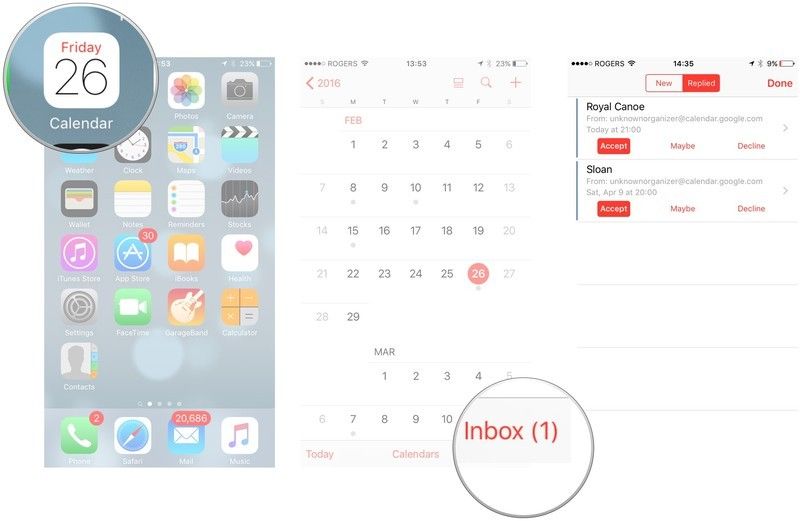
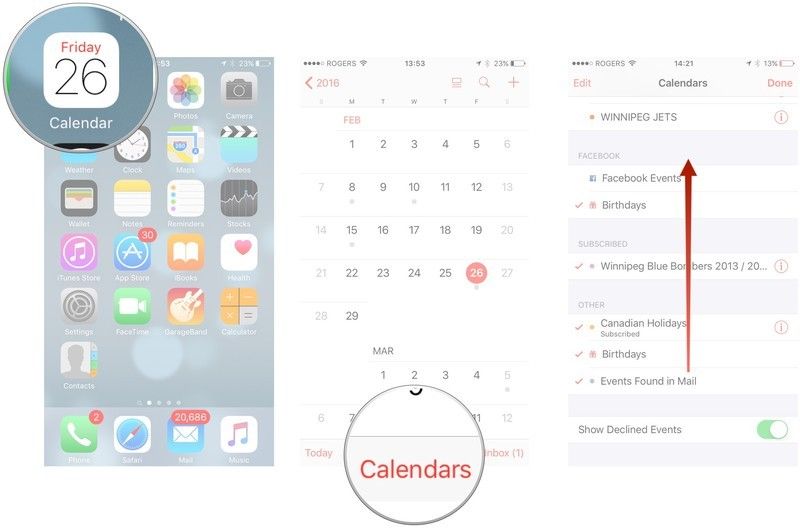
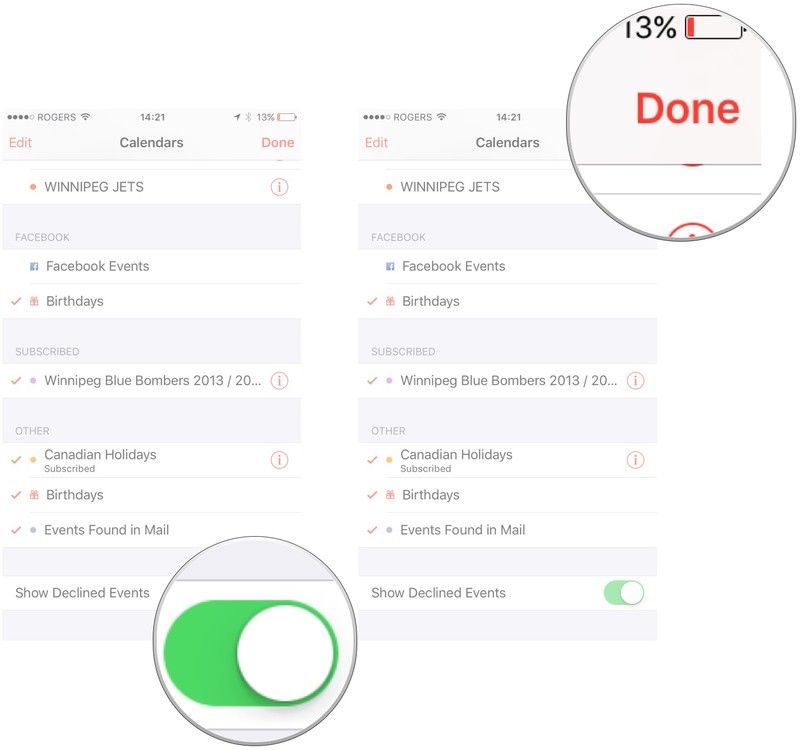
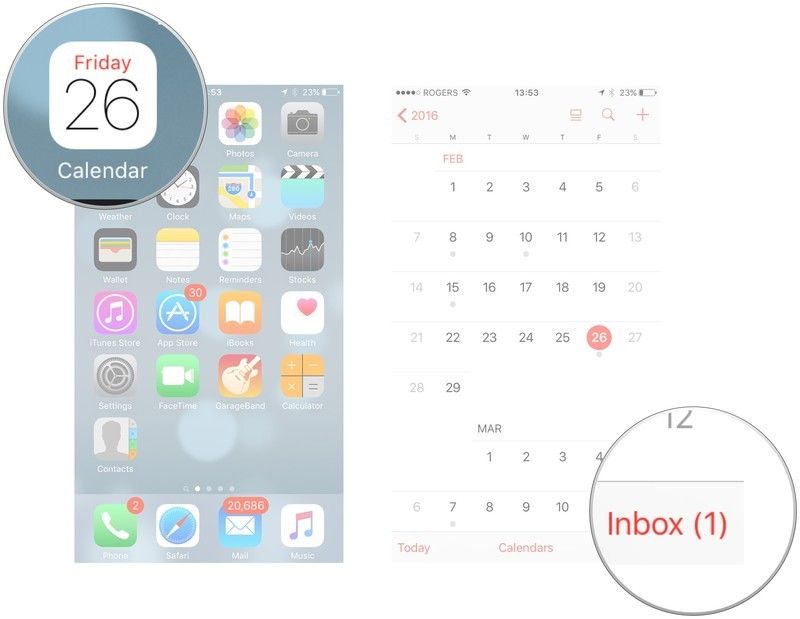
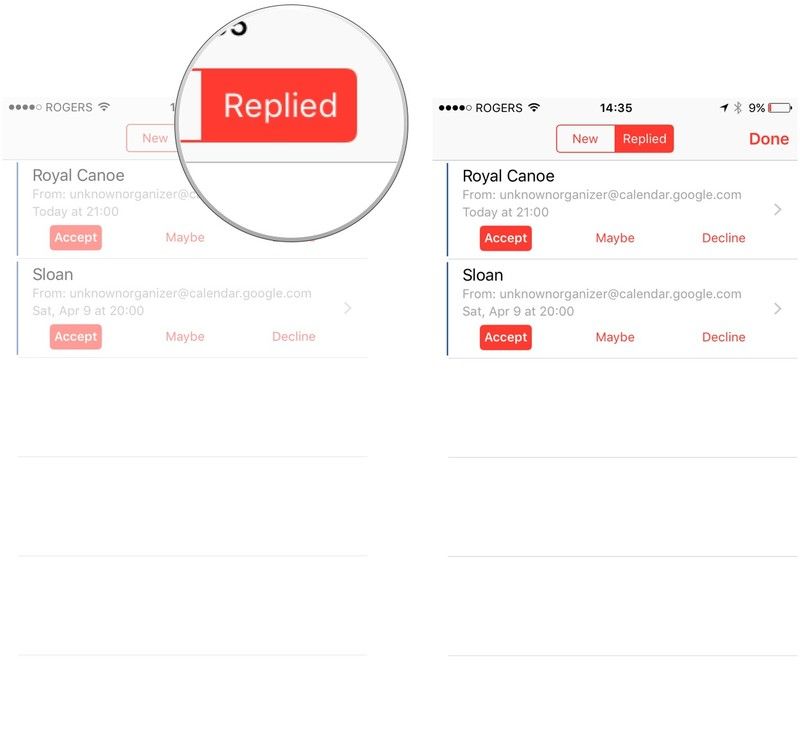
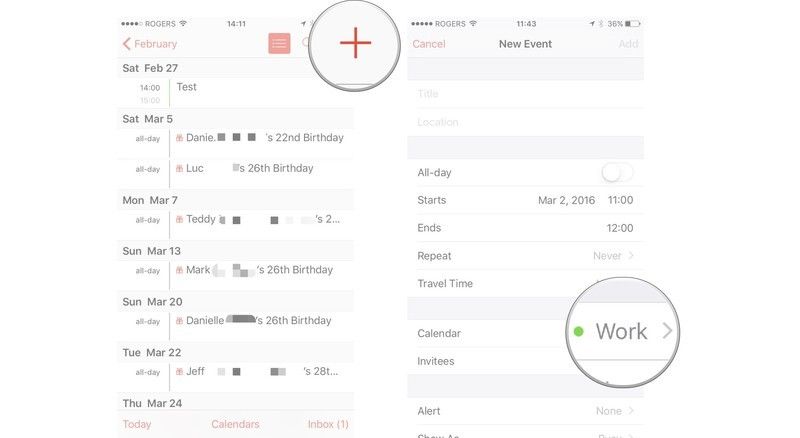
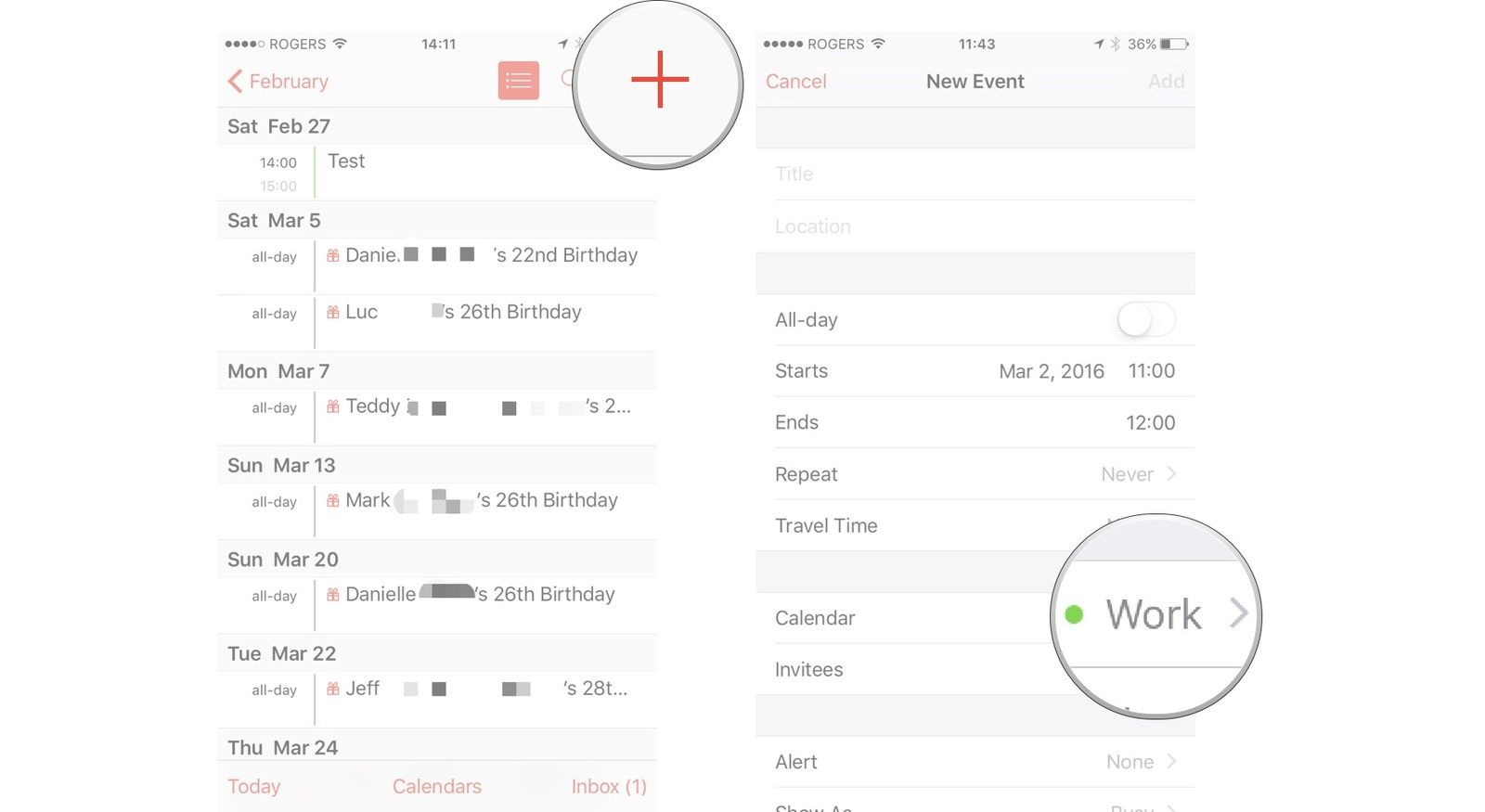
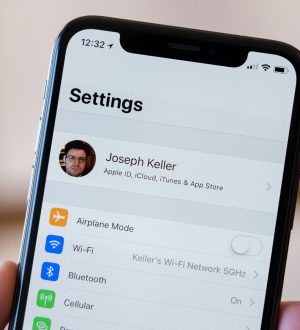


Отправляя сообщение, Вы разрешаете сбор и обработку персональных данных. Политика конфиденциальности.